Come aggiungere un modulo di contatto e una pagina su WordPress? (Guida facile)
Pubblicato: 2021-10-18Ti stai chiedendo come aggiungere un modulo di contatto in WordPress? Oppure vuoi imparare come aggiungere una pagina di contatto su WordPress? Se sì, allora questa guida è per te.
Per i siti web è necessario avere una pagina di contatto con un form di contatto. L'aggiunta di un modulo di contatto consente ai tuoi visitatori di connettersi e interagire facilmente con il tuo sito. Inoltre, questo aiuta i tuoi visitatori a chiarire i loro dubbi e domande sui tuoi servizi o prodotti. Ciò può migliorare sia l'interazione che la conversione sul tuo sito.
Inoltre, puoi raccogliere gli indirizzi email dei tuoi visitatori tramite il modulo di contatto. Con le informazioni raccolte, sei in grado di aggiornare i clienti su prodotti/servizi, campagne, notizie, ecc. Quindi, aiuta a sviluppare solide relazioni con i clienti.
Detto questo, ti starai chiedendo se è facile creare moduli di contatto per il tuo sito WordPress o meno. Quindi, per aiutarti, ti abbiamo preparato una semplice guida su come aggiungere un modulo di contatto in WordPress.
Quindi iniziamo!
Perché hai bisogno di un modulo di contatto e di una pagina sul tuo sito web?
Prima di entrare nei passaggi per aggiungere il modulo di contatto, discutiamo dei motivi per cui ne hai bisogno per il sito.
- Raggiungibilità: utilizzando i moduli di contatto, i tuoi visitatori possono facilmente raggiungere il tuo sito web. Perché non tutti i clienti controlleranno l'e-mail o la piattaforma social solo per contattare il tuo sito.
- Raccogli facilmente informazioni: puoi rendere obbligatorie alcune informazioni da compilare. Riceverai facilmente le informazioni richieste dai visitatori come nome, informazioni di contatto, ecc. Poiché non possono essere raccolte tramite il vecchio metodo aggiungendo solo la tua email indirizzo sul sito.
- Protezione dallo spam: ti protegge dallo spam che è un dolore al collo. L'aggiunta di un indirizzo e-mail non è un metodo efficace che lo espone agli spammer e possono inviare facilmente messaggi di spam. Quindi, per evitare fastidiosi spambot, utilizza i moduli di contatto per consentire ai visitatori di contattarti.
- Controllo sulle informazioni: puoi avere il controllo completo sulle informazioni raccolte con i moduli di contatto tramite il tuo sito. Invece di scambiare un numero di e-mail, è una seccatura sia per gli utenti che per i proprietari del sito.
- Informazioni organizzate: riceverai informazioni organizzate poiché la maggior parte dei moduli di contatto include righe dell'oggetto, nome del destinatario, messaggio, ecc.
Detto questo, ora andiamo a vedere come creare un modulo di contatto e una pagina di contatto in WordPress.
Qual è il modo migliore per aggiungere un modulo di contatto in WordPress?
Come già sappiamo dell'importanza di avere un modulo di contatto in WordPress. Ora, dobbiamo anche capire il modo migliore per creare un modulo di contatto sul sito web. Quindi, discutiamo su diversi modi per aggiungere moduli di contatto.
In genere, gli sviluppatori possono codificare se stessi per creare un modulo di contatto sul proprio sito Web. È uno dei modi per avere un modulo di contatto. Ma non tutti coloro che desiderano un sito Web hanno capacità di codifica.
Per fortuna, in WordPress non è necessario programmare! Ci sono molti plugin facili da usare che ti aiutano a creare moduli di contatto in modo super veloce e super facile. Soprattutto, la maggior parte di essi è disponibile gratuitamente.
Quindi, ecco alcuni dei migliori plugin per moduli di contatto di WordPress che puoi utilizzare:
1. WPForms
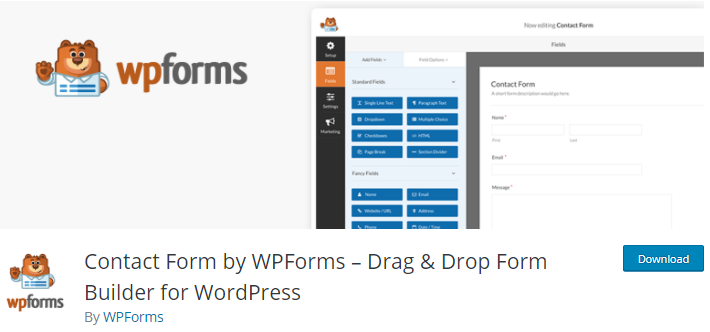
WPForms è un plug-in per la creazione di moduli WordPress adatto ai principianti. Ti consente di creare moduli sorprendenti senza competenze di programmazione. Questo plugin ti fornisce modelli predefiniti di diversi tipi di moduli per iniziare facilmente la tua attività. Quindi, puoi facilmente creare qualsiasi modulo come moduli di contatto, moduli di feedback, moduli di iscrizione, moduli di pagamento, ecc.
Prezzo:
Sebbene il plug-in WPForms sia gratuito e possa essere scaricato da WordPress.org, puoi eseguire l'aggiornamento alla versione premium. La versione premium è data come:
- Piano di base: $ 31,60/anno
- Piano Plus: $ 79,60/anno
- Piano Pro: $ 159,60/anno
- Piano Elite: $ 239,60/anno
2. Modulo di contatto 7
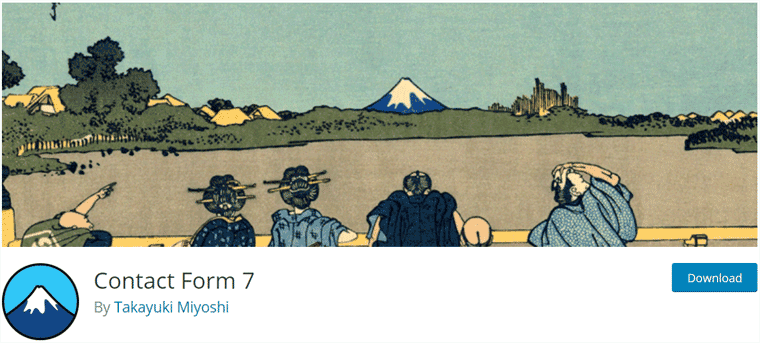
Contact Form 7 è il plugin gratuito per moduli di contatto WordPress più popolare con oltre 5 milioni di installazioni attive. Ti consente di creare e gestire facilmente più moduli di contatto. Inoltre, include altre funzionalità come CAPTCHA, integrazione con il filtro antispam Akismet e così via.
Prezzo:
Il plug-in Contact Form 7 è completamente gratuito da utilizzare e scaricare da WordPress.org.
3. Forme Ninja
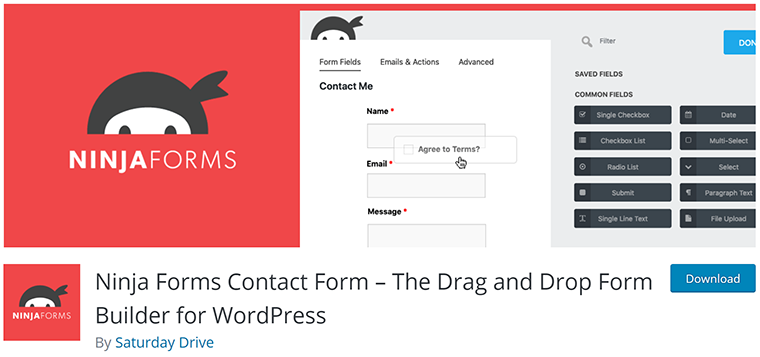
Ninja Forms è un altro fantastico plugin per creare bellissimi moduli WordPress. Puoi facilmente trascinare e rilasciare una varietà di campi modulo nei layout di riga e colonna. Il plug-in ti aiuta a creare non solo moduli di pagina singoli ma anche multipli. Inoltre, consente agli utenti di caricare file di qualsiasi formato come file doc, pdf, foglio excel, ecc.
Prezzo:
Il plug-in Ninja Forms ti offre una versione gratuita che può essere utilizzata da WordPress.org. Ha anche la versione premium. I piani tariffari della versione pro sono:
- Piano personale: $ 49,50
- Piano professionale: $ 99,50
- Piano dell'agenzia: $ 249,50
La nostra raccomandazione – WPForms
Tra i plugin citati, abbiamo scelto WPForms per questo tutorial.
Perché WPForms è il plugin più intuitivo per creare qualsiasi tipo di modulo. Ti consente inoltre di inserire facilmente i tuoi moduli nei post del blog, nelle pagine, nella barra laterale, nei widget, nel piè di pagina e molti altri.
Non solo, ma puoi anche ricevere notifiche istantanee mentre ricevi il modulo inviato dai clienti.
Come creare un modulo di contatto in WordPress?
Qui, esamineremo il processo passo dopo passo per creare un modulo di contatto sul tuo sito WordPress utilizzando il plug-in WPForms. Inoltre, puoi utilizzare qualsiasi tema WordPress per il tuo sito web. Qui useremo il tema Astra.
Quindi, diamo un'occhiata ai passaggi indicati di seguito:
Passaggio 1: installa e attiva WPForms
Prima di tutto, accedi alla dashboard del tuo sito Web WordPress. Quindi vai al menu Plugin e fai clic su Aggiungi nuovo .
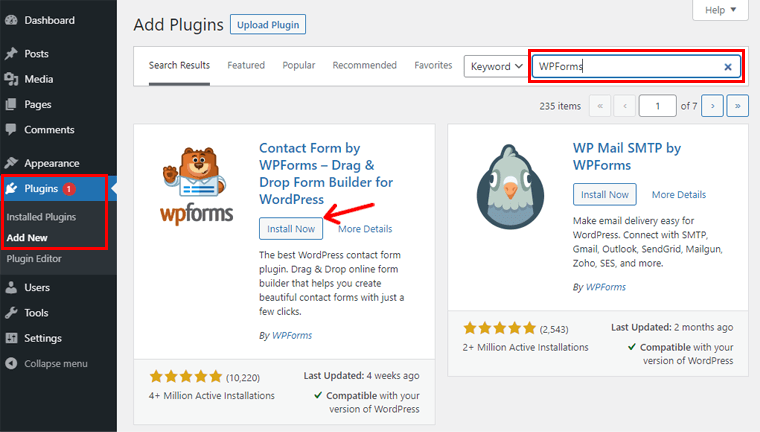
Successivamente, puoi vedere una barra di ricerca nella parte in alto a destra della dashboard. Lì devi digitare "WPForms" per cercare il plug-in per l'installazione.
Una volta trovato il plug-in, fai clic sul pulsante Installa ora .
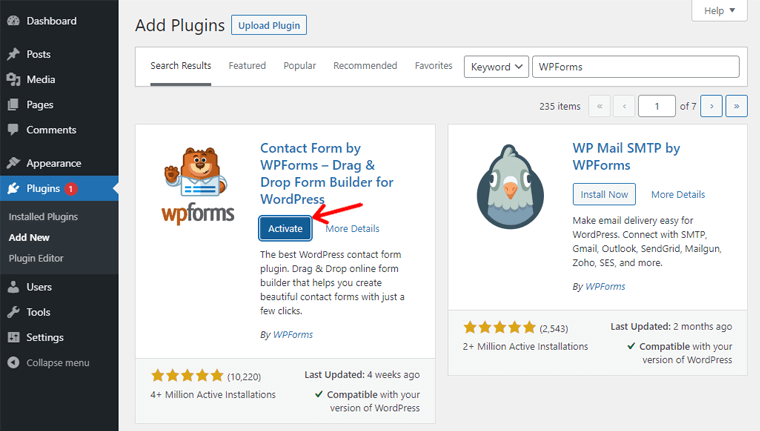
Dopo aver completato l'installazione, puoi vedere il pulsante Attiva . Fare clic su di esso per vedere se il plug-in funziona.
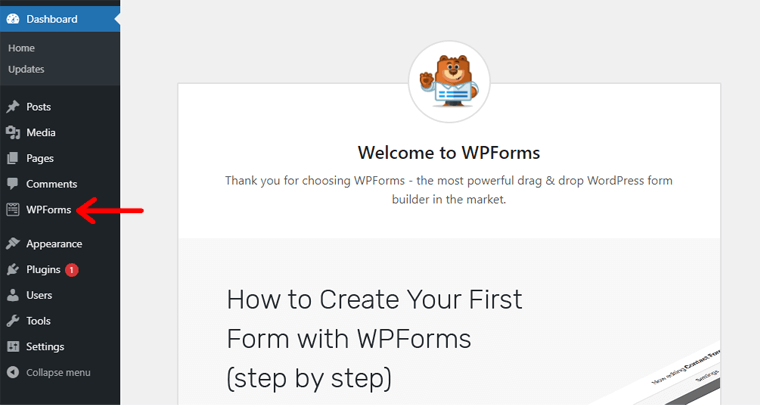
Dopo aver attivato il plug-in, puoi vedere un menu aggiuntivo "WPForms " nella tua dashboard.
Passaggio 2: crea un modulo di contatto
Ora potrai iniziare a creare facilmente il tuo modulo di contatto.
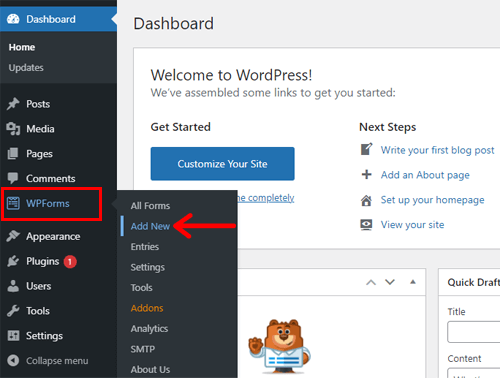
Prima di tutto, vai al menu WPForms e fai clic su Aggiungi nuovo dalla dashboard.
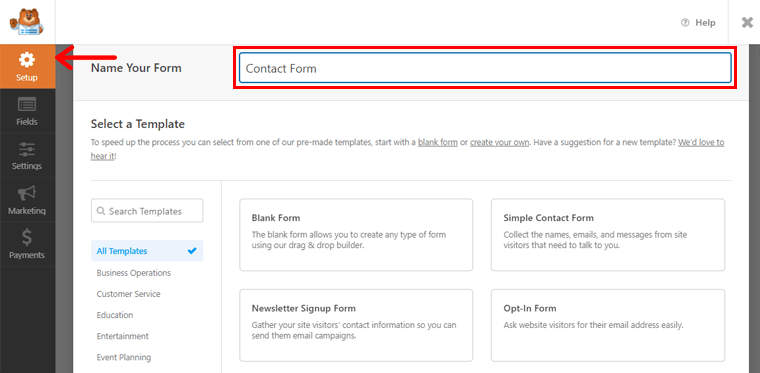
Dopo aver fatto clic su Aggiungi nuovo, verrai indirizzato alla pagina di configurazione . Puoi scrivere il nome del tuo modulo prima di crearne uno. Lì puoi vedere i modelli e usarli per creare diversi tipi di moduli. Inoltre, puoi ottenere il modulo vuoto da creare da zero.
Quindi, ci sono 2 metodi: usare un modello e crearlo da zero. I passaggi per ciascun metodo sono riportati di seguito. Ora, iniziamo!
Metodo 1: utilizzare un modello
Ecco i passaggi per creare un modulo di contatto utilizzando il modello.
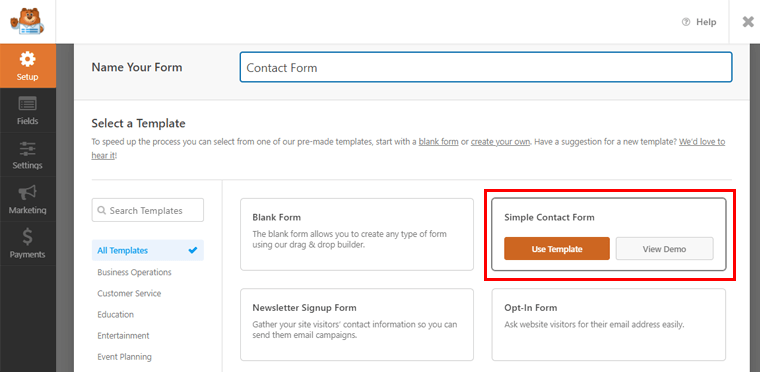
Dopo aver trovato il modello adatto, quando lo passi con il mouse, puoi vedere il pulsante "Usa modello ". Cliccaci sopra. Oppure, prima di utilizzare il modello, puoi semplicemente fare clic sul pulsante "Visualizza demo " per vedere come appare il modulo.
Abbiamo selezionato il modello " Modulo di contatto semplice " per mostrarti una demo.
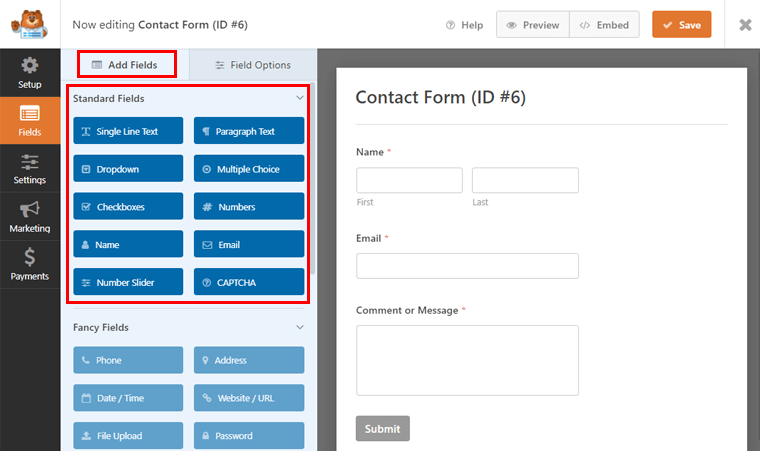
Dopo aver fatto clic sul modello, andrai alla modifica della pagina del modulo. Lì, puoi vedere la sezione Campi sul lato sinistro per aggiungere qualsiasi campo usando il menu "Aggiungi campi" . Puoi vedere i campi standard e altre opzioni di campi, che possono essere semplicemente trascinati per aggiungere campi nel modello.
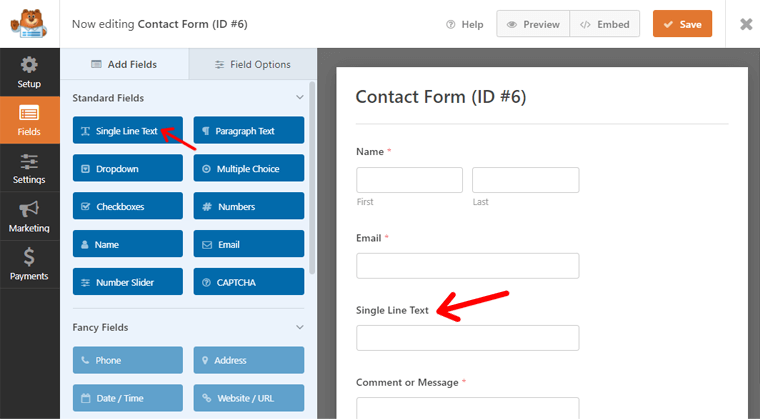
Inoltre, puoi personalizzare il contenuto dei campi aggiunti come desideri. Per questo, vai al menu " Opzioni campo ", dove puoi facilmente modificare l'etichetta, i formati, le descrizioni e così via.
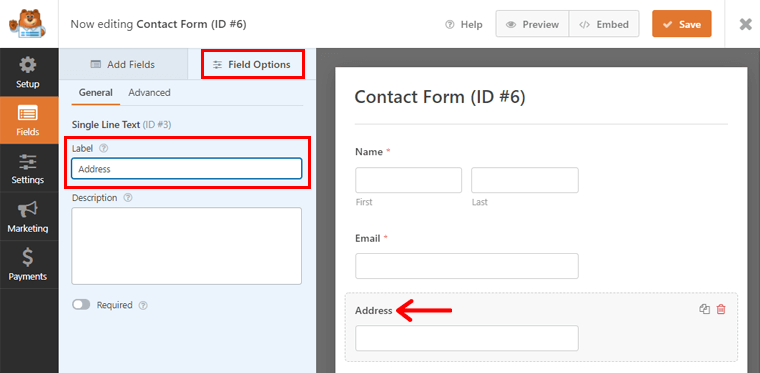
Metodo 2: crea un modulo da zero
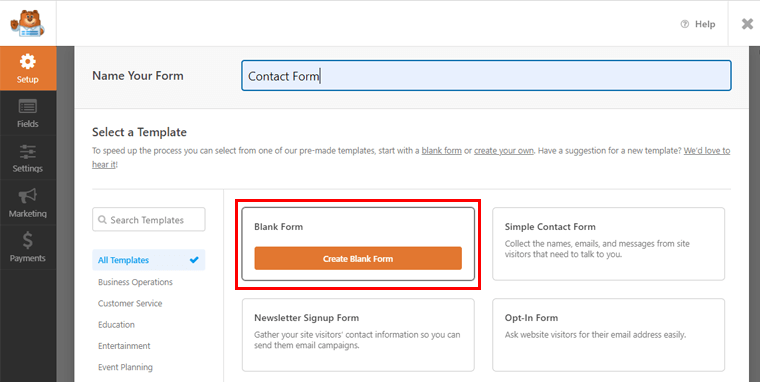
Per creare un modulo da zero, vai alla sezione "Modulo vuoto" . Quindi passa il mouse su di esso e fai clic sul pulsante Crea modulo vuoto .
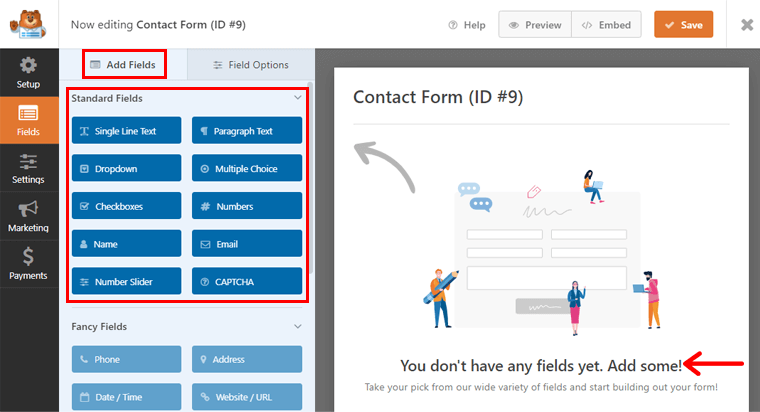
Ora verrai indirizzato alla sezione di modifica del "Modulo vuoto". Lì puoi vedere le opzioni dei campi standard nella sezione Campi , utilizzando il menu "Aggiungi campi ".
Basta trascinare e rilasciare i campi richiesti da includere nel modulo come spiegato in "Metodo 1: utilizzare un modello". Puoi inserire qualsiasi campo a tua scelta. Inoltre, modifica il contenuto del campo con la stessa procedura andando nelle " Opzioni campo ".
Elimina e riordina i campi
Dopo aver personalizzato il contenuto del tuo modulo da uno qualsiasi dei 2 metodi, puoi anche eliminare il campo. Se fai clic su un campo qualsiasi, puoi vedere l'icona di eliminazione. Vai all'icona Elimina e fai clic sul pulsante " OK " per eliminarlo.
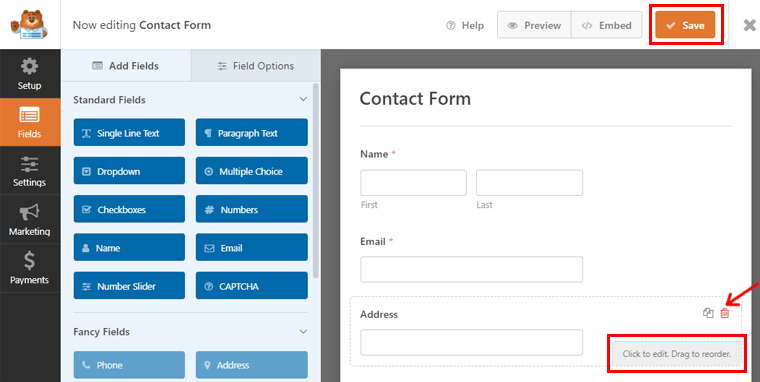
Inoltre, per riordinare il campo, fai clic su un campo specifico, dove troverai " Trascina per riordinare ". Devi semplicemente trascinarli e posizionarli nell'ordine desiderato.
Dopo aver completato la modifica del modulo, in entrambi i casi, fai clic sul pulsante Salva in alto a destra.
Passaggio 3: configurare le impostazioni del modulo
Andando oltre, il passaggio successivo consiste nel configurare le impostazioni per il modulo appena creato. Per fare ciò, vai alla sezione Impostazioni sul lato sinistro della schermata di WPForms. Lì troverai 3 opzioni di impostazione: Generale, Notifica e Conferme. Poiché stiamo utilizzando la versione gratuita, altre opzioni sono disponibili solo per gli utenti professionisti.

Ora configuriamo tutte e 3 le opzioni.
Generale
Il primo è Impostazioni generali . Lì puoi configurare diverse opzioni come il nome del modulo, la descrizione del modulo, il testo del pulsante di invio, ecc. Puoi personalizzare quei contenuti come desideri. Soprattutto, è necessario " Abilitare la protezione anti-spam " per prevenire spam bot e messaggi di spam.
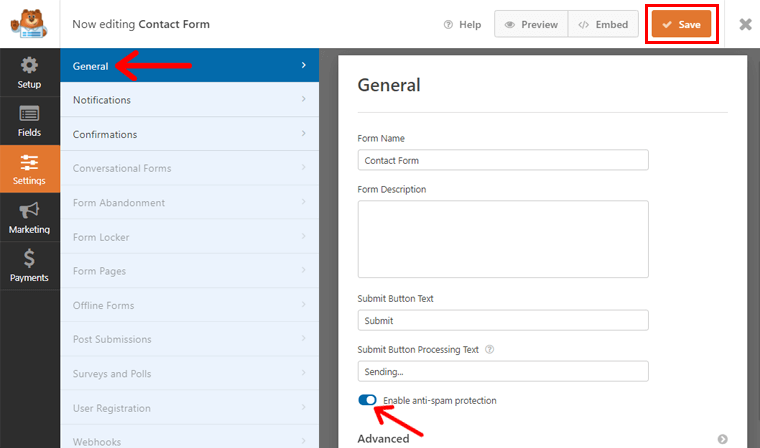
Di seguito, sarai anche in grado di configurare sezioni avanzate come aggiungere una classe CSS per moduli e pulsanti, ecc. Puoi semplicemente lasciare le impostazioni predefinite ma non dimenticare di fare clic sul pulsante Salva dopo averle configurate.
Notifiche
La notifica ti consente di ricevere avvisi quando i visitatori inviano i loro moduli. In questa impostazione, puoi configurare la modalità di ricezione di e-mail o messaggi.
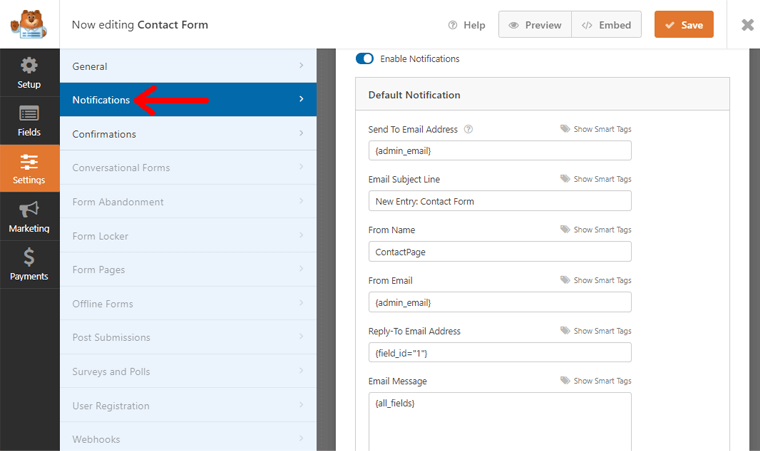
Per impostazione predefinita, ci sono " Abilita notifiche " ma puoi disabilitarle per evitare le notifiche.
Il primo elemento da configurare è “ Invia a indirizzo email ”. Esistono già smart tag che utilizzano le e-mail dell'amministratore dalle impostazioni di WordPress. Tuttavia, puoi anche aggiungere altri indirizzi email dei destinatari usando le virgole .
La successiva è " Riga oggetto e-mail ", che per impostazione predefinita è scritta "Nuova voce", seguita dal nome del modulo. Ma utilizzando gli smart tag, puoi anche aggiungere opzioni di campo.
Andando avanti, puoi anche personalizzare il contenuto di From Name . Allo stesso modo, Da e-mail è impostato sull'indirizzo e-mail dell'amministratore per impostazione predefinita, ma puoi semplicemente inserire l'e-mail di un mittente diverso.
L'altro elemento è " Indirizzo email di risposta " che viene utilizzato come destinatario di eventuali risposte. Quindi, è meglio impostare l'elemento Da e-mail sul tuo indirizzo e-mail o sull'e-mail dell'amministratore.
L'elemento finale è il messaggio di posta elettronica che per impostazione predefinita contiene tutti i campi. Ma puoi personalizzare il contenuto dell'email.
Conferme
Le conferme è l'ultima sezione della configurazione. Qui ti consente di configurare i messaggi di conferma per i visitatori che hanno inviato i loro moduli.
L'elemento Tipo di conferma ti offre 3 opzioni: messaggio, mostra pagina e vai all'URL.
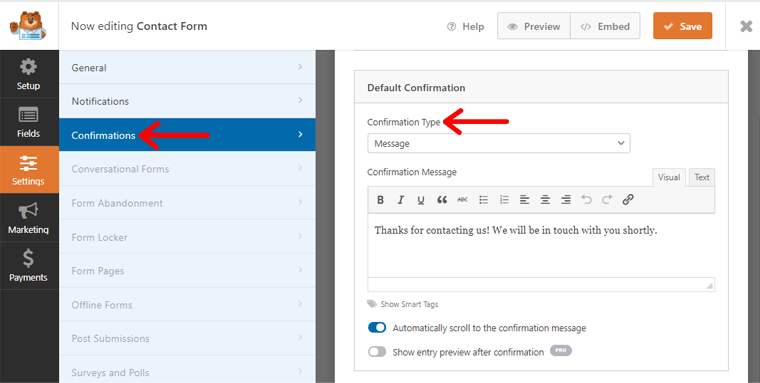
Il primo è un messaggio che viene visualizzato non appena gli utenti inviano il loro modulo. Puoi anche personalizzare il contenuto del messaggio dall'elemento Messaggio di conferma .
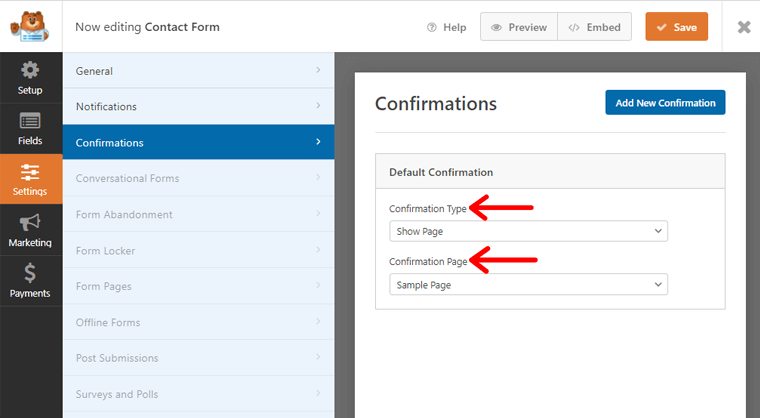
L'altra opzione è Mostra pagina . In questa opzione, puoi indirizzare i visitatori che hanno inviato il modulo a qualsiasi pagina web del tuo sito web. È possibile inserire il nome della pagina dalla Pagina di conferma .

L'ultima opzione è Vai all'URL . Questo reindirizza i tuoi visitatori a qualsiasi URL che hai inserito nell'URL di reindirizzamento di conferma . Aggiungi semplicemente qualsiasi link delle pagine che vuoi che i tuoi visitatori reindirizzino.
Passaggio 4: salva il modulo di contatto
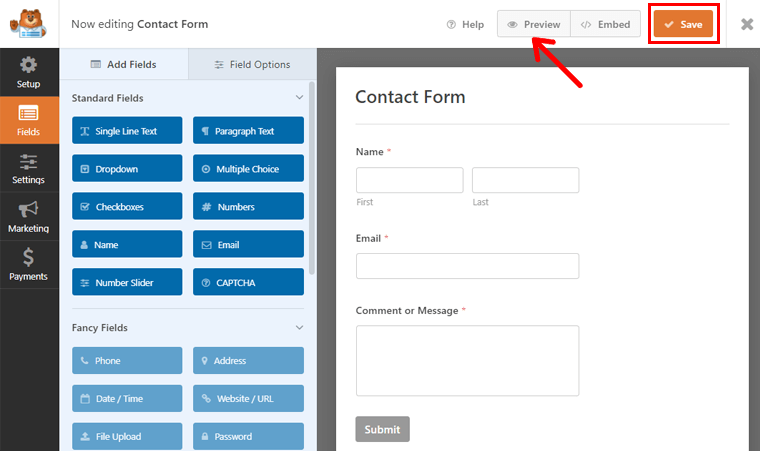
Infine, fai clic sul pulsante Anteprima per vedere come appare il tuo modulo ai tuoi utenti. Se ritieni che il tuo modulo sia perfetto, fai clic sul pulsante Salva .
Come aggiungere una pagina di contatto su WordPress?
Dopo aver finito di creare il modulo, diamo un'occhiata a come aggiungere un modulo alla tua pagina. Quindi, iniziamo!
Passaggio 1: crea una nuova pagina sul tuo sito WordPress
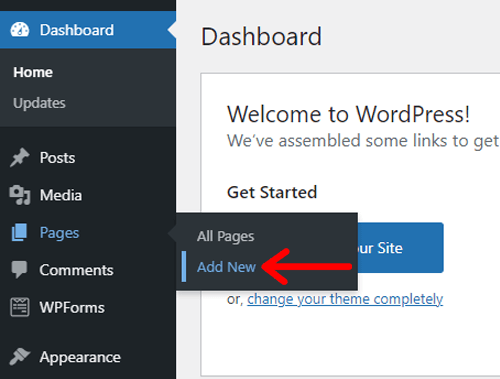
Prima di tutto, devi creare una nuova pagina sul tuo sito web per aggiungere moduli. Quindi, vai alla dashboard, fai clic sulle Pagine e vai su Aggiungi nuovo per aggiungere una nuova pagina al tuo sito web.
Successivamente, verrai indirizzato alla sezione di modifica della pagina.
Passaggio 2: aggiungi il modulo di contatto sulla pagina e pubblica
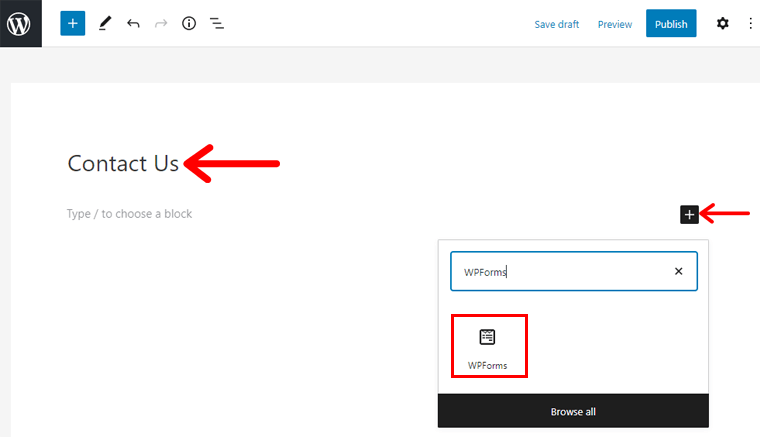
Dopo aver creato una nuova pagina, aggiungi un titolo per la tua pagina come abbiamo scritto: "Contattaci". Ora fai clic sul pulsante + nella sezione "Digita/o scegli un blocco". Quindi, vedrai la barra di ricerca in cui devi inserire "WPForms".
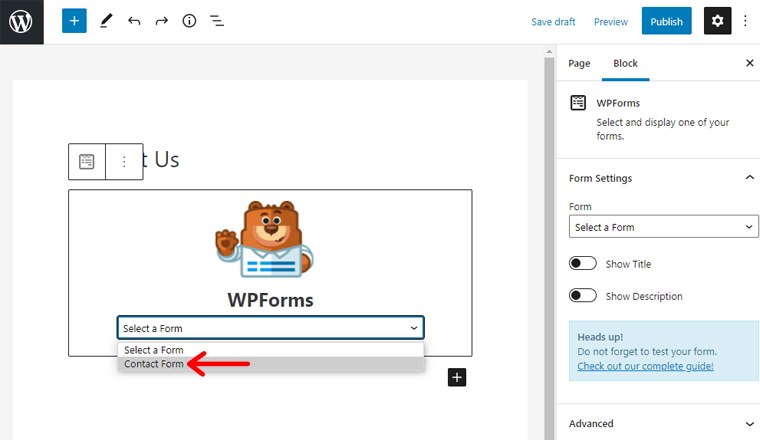
Una volta trovato WPForms, fai clic su di esso e la procedura guidata di WPForms apparirà nel tuo editor di testo. Ora, fai clic su "Seleziona un modulo" dove otterrai le opzioni dei moduli che hai creato. Seleziona uno dei moduli che desideri incorporare nella tua pagina e il modulo apparirà nel tuo editor di testo.
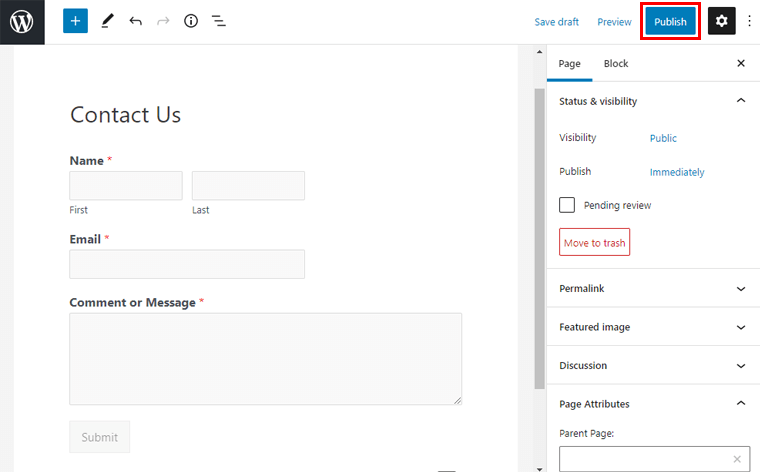
Dopo aver aggiunto il modulo alla tua pagina, fai clic sul pulsante Pubblica in alto a destra per pubblicare la tua pagina di contatto.
Passaggio 3: visualizza il collegamento alla pagina di contatto sul tuo sito
Ora che hai pubblicato la tua pagina "Contattaci", potresti non vedere il link alla pagina sulla tua home page del sito web. Per questo, è necessario aggiungere il collegamento della pagina "Contattaci" in una posizione visibile come un menu, un piè di pagina o una sezione della barra laterale.
Quindi, diamo un'occhiata a come aggiungerlo.
Aggiunta del collegamento alla pagina dei contatti nel menu
Per questo, accedi alla dashboard, quindi vai su Aspetto> Menu . Lì vedrai una struttura del menu sul lato destro. Contiene un modulo per creare un nuovo menu.
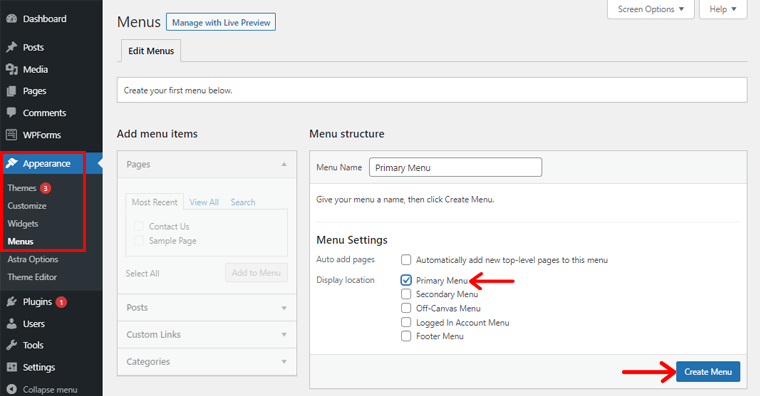
Poiché è un menu di intestazione, devi dare il nome del menu a tua scelta, qui abbiamo scritto "Menu principale".
Successivamente, seleziona il " Menu principale " che si trova all'interno delle Impostazioni del menu . Quindi, fai clic sul pulsante Crea menu .
Successivamente, vedrai la sezione Pagina sul lato sinistro, fai clic su "Visualizza tutto". Lì vedrai la pagina Contattaci che hai pubblicato di recente, basta spuntarla. Puoi anche aggiungere alcuni collegamenti personalizzati o qualsiasi altra pagina che desideri avere nel tuo menu. Quindi, fai clic sul pulsante Aggiungi al menu .
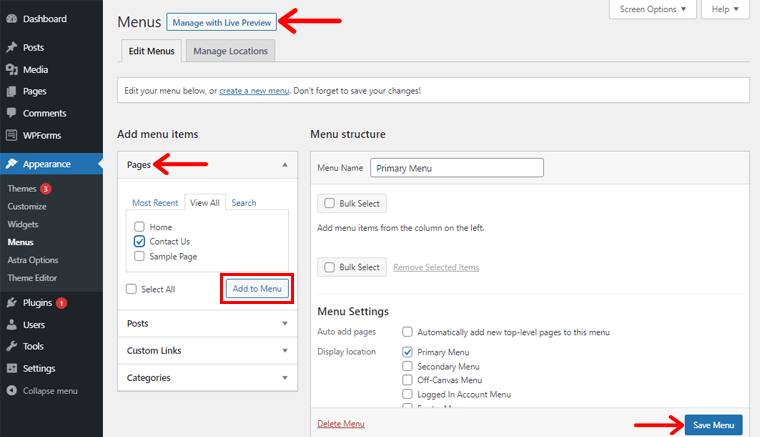
Infine, clicca sul pulsante Salva Menu dopo aver aggiunto la pagina dei contatti in basso a destra.
Ora vai al pulsante "Gestisci con anteprima live" nella parte superiore della sezione del menu. Verrai indirizzato alla sezione di editing live.
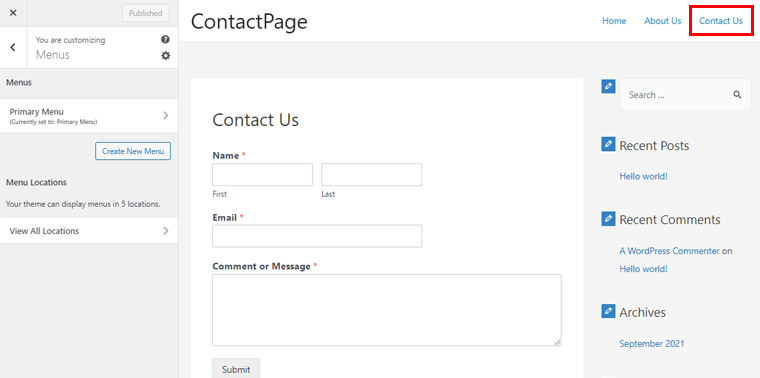
Qui vedrai la voce di menu Contattaci nella sezione dell'intestazione. Se fai clic su quel menu, andrai al collegamento della pagina Contattaci .
Aggiunta del modulo di contatto sulla barra laterale
Ora che hai aggiunto il link della pagina dei contatti nel menu, potresti anche voler avere il modulo di contatto nella barra laterale. Puoi farlo rimanendo sulla pagina di modifica dal vivo di salvataggio.
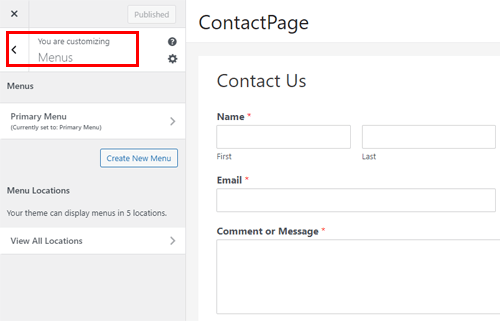
Fare clic sul pulsante freccia indietro dei Menu . Vedrai un sacco di opzioni che possono essere personalizzate e modificate. Basta fare clic sull'opzione Widget .
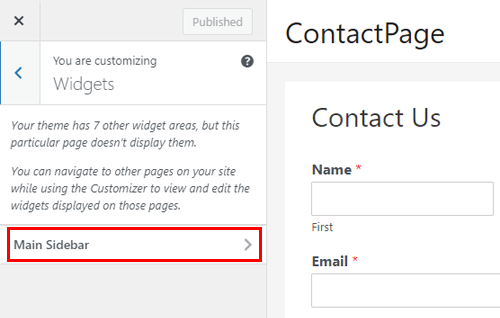
Ora puoi vedere la barra laterale principale , fai clic su di essa.
Lì vedrai il pulsante + , fai clic su di esso e cercherai WPForms. Una volta trovato, fai clic sul widget WPForms.
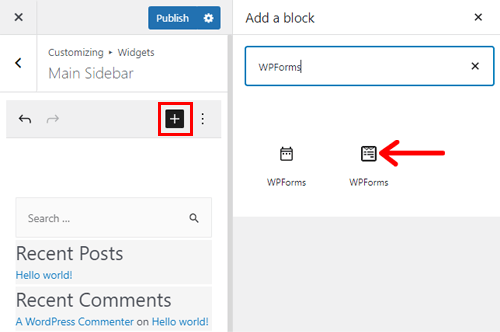
E seleziona un modulo che desideri sulla barra laterale. Ora sei a posto.
Inoltre, puoi trascinare il tuo modulo di contatto in alto o ovunque tu voglia visualizzarlo sulla barra laterale.
Aggiunta del collegamento alla pagina dei contatti nel piè di pagina
L'aggiunta di un collegamento alla pagina dei contatti nel piè di pagina è simile a quella nel menu dell'intestazione. Vai su Aspetto e fai clic sull'opzione Menu dalla dashboard.
Lì puoi vedere la struttura del menu sul lato destro. Assegna il nome del menu a tua scelta anche se abbiamo scritto "Link importanti". Ora, spunta il menu a piè di pagina e fai clic sul menu Crea .
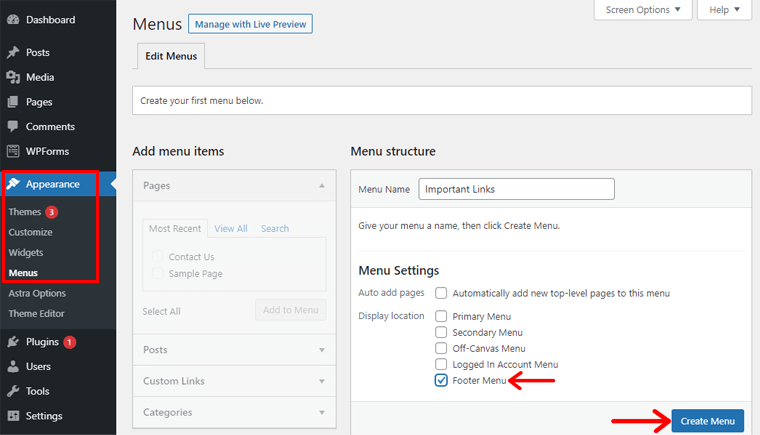
Vai alla sezione Pagine e spunta la pagina Contattaci e clicca su Aggiungi al menu .
Inoltre, puoi aggiungere alcuni collegamenti personalizzati o altre pagine di siti Web al menu a piè di pagina. Successivamente, fai clic sul pulsante Salva menu . Quindi, fai clic su Gestisci con anteprima dal vivo .
Nella sezione del piè di pagina, puoi vedere l' icona Modifica , fai clic su di essa per aggiungere il menu del piè di pagina. Basta fare clic sulla sezione, si desidera visualizzare i collegamenti. Ora, tra le 3 righe che appaiono, vedrai 1 riga e 1 colonna che ha scritto "Copyright".
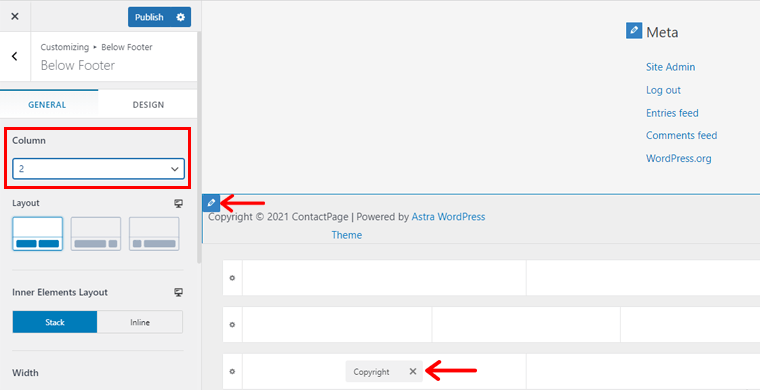
Puoi semplicemente fare clic sulla sezione Copyright . Lateralmente sul lato sinistro, puoi vedere Colonna all'interno della sezione Generale . Ora, fai clic sulla colonna e impostala in 2 colonne. Tornando alla sezione del piè di pagina, puoi vedere 2 colonne.
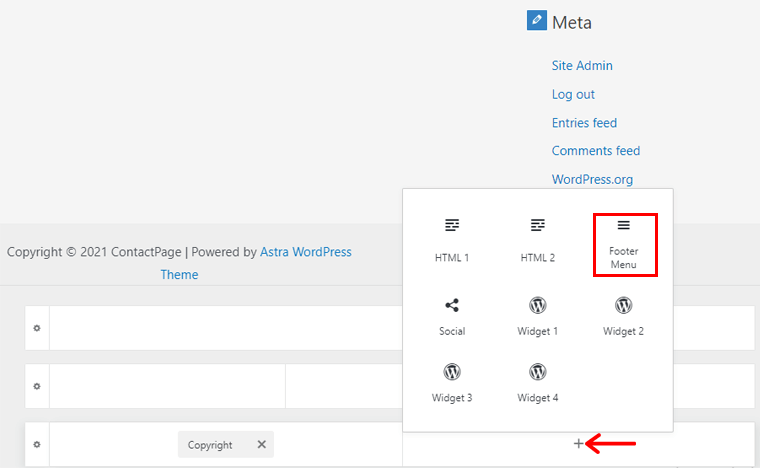
Ora, fai clic sulla seconda colonna in cui puoi vedere il pulsante + . Dopo aver fatto clic, vedrai alcune opzioni. Tra questi, fai clic sul menu a piè di pagina per aggiungere i tuoi collegamenti. Successivamente, fai clic sul pulsante Nascondi che si trova in basso a destra. Ora puoi vedere il link della tua pagina di contatto nel footer.
Dopo aver aggiunto i collegamenti alla pagina di contatto o il modulo di contatto, non dimenticare di fare clic sul pulsante Pubblica che si trova nella parte in alto a sinistra della pagina di modifica live.
Passaggio 4: visualizza la tua pagina di contatto e testala per vedere se funziona
Finalmente il modulo di contatto e la pagina sono pronti. Inoltre, hai aggiunto i collegamenti nel menu di intestazione e piè di pagina e visualizzato il modulo di contatto nella barra laterale.
Ora per vedere come appare la tua pagina pubblicata, vai alla dashboard e fai clic su Pagine>Tutte le pagine . Ora puoi vedere la pagina Contattaci , passarci sopra e fare clic su Visualizza . Puoi vedere l'immagine qui sotto su come appare la pagina "Contattaci".
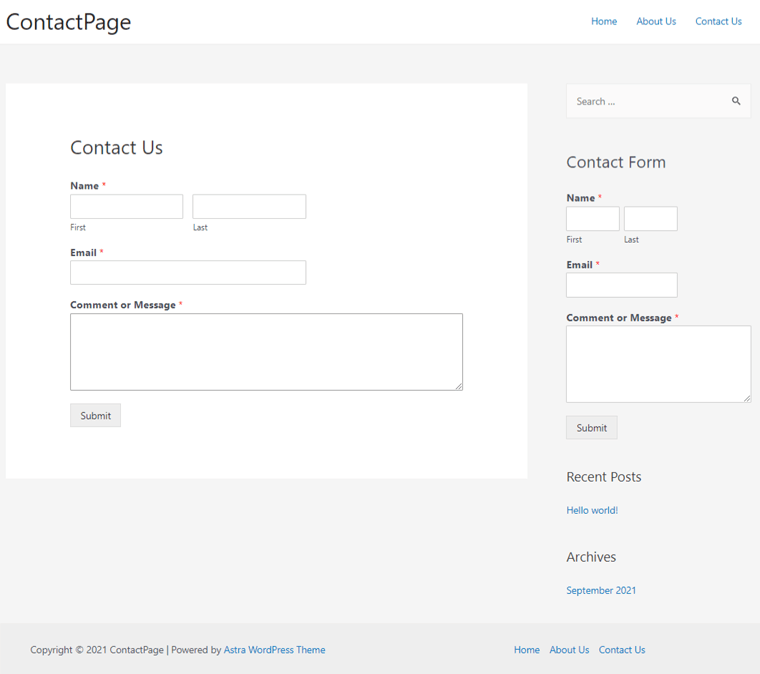
Puoi anche testare come funziona il tuo modulo di contatto. Per questo, compila il modulo e fai clic sul pulsante Invia . Successivamente, ti mostra un messaggio di ringraziamento o il contenuto che hai personalizzato durante la creazione del modulo.
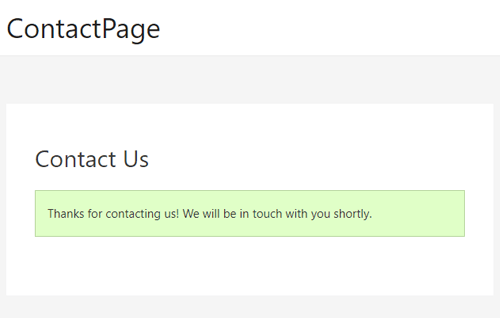
Quindi, hai finito con l'aggiunta del modulo di contatto e delle pagine.
Conclusione
È tutto gente! Siamo giunti alla fine del nostro articolo.
Ci auguriamo che questa guida tutorial ti abbia aiutato a imparare come aggiungere un modulo di contatto in WordPress. Puoi facilmente creare un modulo di contatto e aggiungerlo alla tua pagina seguendo questa guida passo passo. Se non ne hai creato uno, segui la nostra semplice guida per crearne uno.
Se hai altre domande su come aggiungere un modulo di contatto, non esitare a chiederci. Ti risponderemo il prima possibile. Inoltre, condividi questo articolo con i tuoi amici e colleghi.
Potrebbe piacerti anche il nostro articolo su come avviare un blog e come aggiungere pulsanti di condivisione dei social media a WordPress.
Non dimenticare di seguirci su Facebook e Twitter per articoli più utili.
